如何使用Revit进行建筑设计:新手指南与技巧分享
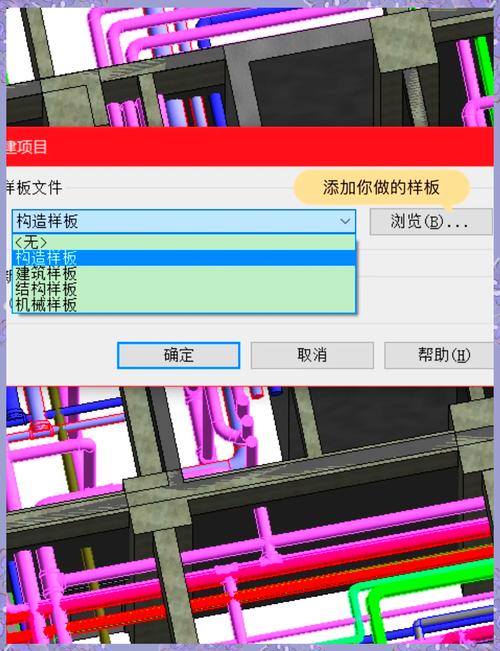
在当今数字化转型迅速发展的时代,建筑信息模型(BIM)已经成为建筑行业的一个核心工具。而Revit作为BIM软件的领军者,被广泛应用于建筑设计、结构工程和机电工程中。对于许多新手来说,如何有效地使用Revit进行建筑设计可能是一个挑战。因此,本指南将详细介绍如何从零开始掌握Revit的基本功能和一些实用技巧,帮助您快速上手并创作出专业的建筑设计作品。
## 1. 初识Revit
### 什么是Revit?
Revit是Autodesk公司开发的一款BIM软件,专为建筑设计师、工程师和施工专业人士而设计。它提供了一个集成的平台来创建精确的3D建筑模型,并自动生成二维平面图、立面图和剖面图。这些模型不仅包含几何信息,还涵盖了材质、成本和工期等数据,使得设计与施工过程更加可控和高效。
### 为什么选择Revit?
- **协同设计**:Revit允许多个用户同时在同一个项目上工作,通过云存储和版本控制,大大提高了团队协作效率。
- **参数化设计**:通过参数化建模,设计师可以轻松调整设计规格和尺寸,而无需从头重做。
- **智能对象和构件库**:Revit提供了丰富的智能组件,如墙体、门窗、楼梯等,可以直接拖放到模型中使用。
- **文档自动化**:在设计变更时,文档会自动更新,确保所有团队成员获取最新数据。
## 2. Revit的基本操作界面
Revit的界面设计直观且用户友好,但初次使用可能会显得复杂。因此,熟悉其基本操作界面对新手尤为重要。
### 界面布局
- **快速访问工具栏**:位于顶部,可以自定义添加常用命令。
- **功能区(Ribbon)**:包含多个选项卡,每个选项卡下有相关工具和命令,如建筑、结构、系统等。
- **项目浏览器**:显示项目中的所有视图、图纸及族分类。
- **属性面板**:用于查看和修改当前选中对象的属性。
### 基本操作
- 导航:通过鼠标滚轮缩放视图,按住Shift键加拖动右键旋转3D视图。
- 选择:单击左键选择对象,Ctrl+单击添加到选择,Shift+单击取消选择。
- 创建视图:利用项目浏览器,可以创建平面视图、立面视图、剖面视图和3D视图。
## 3. 建筑设计流程
### 项目设置
1. **启动项目**:打开Revit,选择“新建”并基于模板创建项目。
2. **单位设置**:在“管理”选项卡中,选择“项目单位”以设定项目的度量单位。
3. **绘制轴网和标高**:在“建筑”功能区,利用“轴网”和“标高”工具建立建筑的基本框架。
### 创建基础结构
1. **墙体设计**:通过“墙”命令绘制外墙和内墙,可以选择不同的墙类型和材质。
2. **门窗布置**:在墙上插入门窗,利用族库中的标准构件或自定义构件。
3. **楼板和屋顶**:使用“楼板”和“屋顶”工具定义建筑的水平构件。
### 内部细节设计
1. **家具和设备**:从族库中选择家具和设备放置于室内空间,确保符合设计规格。
2. **楼梯和扶手**:通过楼梯工具设计楼层间的连接通道,并添加相应扶手。
3. **详细构件**:利用“构件”功能添加诸如灯具、电源插座等细节元素。
### 模型检查与优化
- 使用检查工具识别模型中的冲突和错误。
- 对模型进行性能分析,如能耗模拟、日照分析等。
- 应用材质和渲染设置,提高模型展示效果。
## 4. 文档制作与输出
Revit不仅仅是一个建模工具,它也是一个强大的文档生成器。以下是一些关键步骤:
### 生成视图与图纸
- **视图样板**:创建适合不同需求的视图样板,以便快速生成一致格式的图纸。
- **图例与明细表**:自动生成门窗表、材料表等,提高文档编制效率。
- **标注和注释**:添加尺寸标注、文本说明和符号,以增强图纸的可读性。
### 输出与分享
- 将最终图纸导出为PDF、DWG或其他格式便于共享与打印。
- 通过Revit的协作功能,与团队成员实时共享设计更新。
## 5. 实用技巧与经验分享
### 提高效率的小技巧
- 利用快捷键和自定义工具栏减少重复操作。
- 定期保存和备份项目文件,避免数据丢失。
- 善用过滤器和视图模板,提高复杂项目的管理能力。
### 常见问题及解决方案
- **软件卡顿**:清理不必要的模型数据,使用简化视图。
- **渲染效果不佳**:检查光源设置和材质属性,提高渲染质量。
- **版本兼容性**:确保团队使用同一版本的Revit,并定期更新至最新版本。

通过理解上述步骤和技巧,新手可以快速掌握Revit的基本功能,并逐步提高自己的设计能力。在不断实践中探索更多的高级功能和插件,最终实现从概念设计到施工图的无缝衔接,为项目带来更高的效率和质量。
BIM技术是未来的趋势,学习、了解掌握更多BIM前言技术是大势所趋,欢迎更多BIMer加入BIM中文网大家庭(http://www.wanbim.com),一起共同探讨学习BIM技术,了解BIM应用!
相关培训